FIFA 21 nespustí EA Desktop na PC
FIFA bola vždy jednou z najpopulárnejších hier a FIFA 21 nie je výnimkou. Byť populárny však neznamená byť najlepší a určite nie je bez chýb. Mnoho používateľov uviedlo, že nemôžu spustiť FIFA 21 . Preto v tomto článku uvidíme, ako opraviť FIFA 21 nespustí EA Desktop .
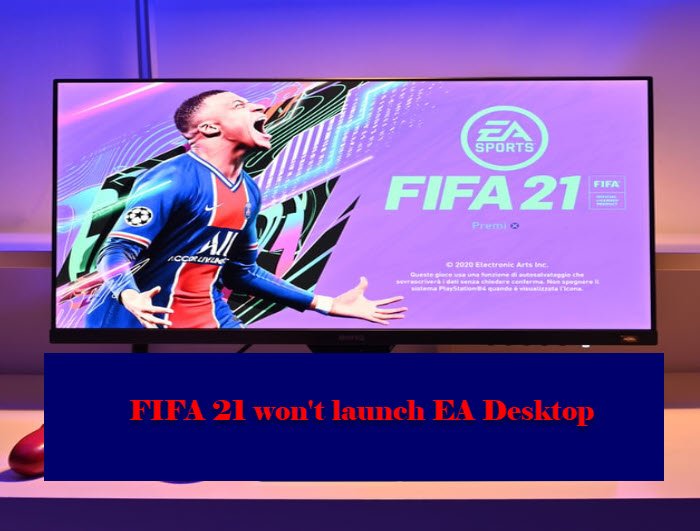
Prečo sa FIFA 21 nespustí?
Existuje viacero dôvodov, prečo sa FIFA nespustí na vašom počítači. Hlavným dôvodom sú systémové požiadavky. Musíte sa uistiť, že váš počítač je kompatibilný s hrou. Systémové požiadavky sme spomenuli nižšie.
Ale to nie je jediný dôvod. Ďalším hlavným dôvodom je blokovanie hry bránou Windows Firewall . (Windows Firewall)Existuje niekoľko ďalších dôvodov, spomenuli sme opravy pre všetky z nich.
Oprava FIFA 21 nespustí EA Desktop
Skôr než sa pozriete na možné riešenia, odporúčame vám aktualizovať systém(System) . Otvorte Nastavenia(Open Settings) a kliknite Update & Security > Check for updates . Stiahnite si a nainštalujte dostupné aktualizácie a zistite, či problém pretrváva, ak áno, pokračujte v čítaní.
Toto sú veci, ktoré robíte na opravu chyby.
- Povoliť hru cez bránu firewall
- Vymazať vyrovnávaciu pamäť
- Aktualizujte svoj grafický ovládač
- Preinštalujte FIFA 21
Povedzme si o nich podrobne.
1] Povoliť hru cez bránu firewall
Prvá vec, ktorú musíte urobiť, aby ste chybu opravili, je povoliť FIFA 21 cez bránu firewall(Firewall) . Ak to chcete urobiť, môžete postupovať podľa uvedených krokov.
- V ponuke Štart vyhľadajte položku „ Zabezpečenie systému Windows “.(Windows Security)
- Prejdite do časti Firewall a ochrana siete (Firewall & network protection ) a kliknite na položku Povoliť aplikácii cez bránu firewall.(Allow an app through firewall.)
- Označte FIFA 21 a povoľte ju prostredníctvom verejných (Public ) aj súkromných (Private ) sietí.
Poznámka: Ak sa vám FIFA 21 nezobrazuje, kliknite na „Prehľadávať“, prejdite do umiestnenia, kam ste uložili súbor, a vyberte súbor .exe.(Note: If you can not see FIFA 21, click “Browse”, go to the location where you have saved the file and select the .exe file.)
Teraz skúste znova otvoriť hru, dúfajme, že problém vyrieši.
2] Vymazať vyrovnávaciu pamäť
Ak problém pretrváva, skúste vymazať vyrovnávaciu pamäť.
Ak používate EA Desktop , vyskúšajte nasledujúcu metódu na vymazanie vyrovnávacej pamäte (Cache)FIFA 21 .
- Kliknite(Click) na tri vodorovné čiary v ľavom rohu pracovnej plochy EA(EA Desktop) .
- Prejdite do Help > App Recovery.
- Kliknite na položku Vymazať vyrovnávaciu pamäť.(Clear Cache.)
Ak používate počítač so systémom Windows(Windows) , vyskúšajte nasledujúcu metódu na vymazanie vyrovnávacej pamäte (Cache)FIFA 21 .
- Vyhľadajte „EA“ v ponuke Štart.(Start Menu.)
- Kliknite na položku Nastavenia aplikácie alebo Obnovenie aplikácie.(App Settings or App Recovery.)
- Kliknite na položku Obnoviť (Reset ) alebo Vymazať vyrovnávaciu pamäť.
Dúfajme, že to vyrieši problém.
3] Aktualizujte svoj grafický ovládač
Niekedy môžu zastarané grafické(Graphics) ovládače spôsobiť nekompatibilitu, a tým zastaviť spustenie náročných titulov, ako je FIFA . Preto musíte aktualizovať ovládač grafiky(update your Graphics Driver) a skontrolovať, či problém pretrváva.
4] Preinštalujte FIFA 21
Ak všetko zlyhá, mali by ste preinštalovať FIFA 21 . Toto by mala byť vaša posledná možnosť, ale ak je problém spôsobený poškodeným inštalačným balíkom alebo poškodenou hrou, musíte hru preinštalovať, aby ste problém vyriešili.
Aké sú systémové (System) požiadavky(Requirements) na spustenie FIFA 21 ?
Jedna vec je istá, že FIFA 21(FIFA 21) nemôžete spustiť na starom a podradnom počítači. Koľko energie však potrebujete na spustenie tohto titulu? V tejto časti to budeme vedieť. Pozrime sa teda na systémové (System) požiadavky(Requirements) na spustenie FIFA 21 .
- Operačný systém: (Operating System: ) Windows 10 64-bit
- Procesor: (Processor: )Intel Core i3-6100 @ 3,7 GHz alebo AMD Athlon X4 880K @ 4 GHz.
- Pamäť: (Memory: ) 8 GB.
- Grafika: (Graphics: )NVIDIA GTX 660 2GB alebo AMD Radeon HD 7850 2GB
- Úložisko:(Storage: ) 50 GB
Ak chcete vedieť, či váš počítač spĺňa kritériá, použite Directx Dialog Tool .

Za týmto účelom otvorte Run by Win + R , napíšte „ dxdiag“ a stlačte Enter . Budete presmerovaní do okna dialógového nástroja Directx (Directx Dialog Tool ) . Tam môžete vidieť konfiguráciu vášho počítača a vedieť, či je kompatibilný s FIFA 21 alebo nie.
Čítať ďalej: (Read Next: )F1 2021 stále padá na PC(F1 2021 keeps crashing on PC) .
Related posts
EA Desktop vs EA Origin – Aké sú rozdiely?
Čo robiť, ak sa EA Desktop alebo Origin neotvoria
Oprava EA Error Code 524, Ľutujeme, tento účet nemôže hrať online
Ako hrať hry Wireless PC VR na Oculus Quest s virtuálnou plochou
Parsec vám umožňuje streamovať hry z počítača so systémom Windows
Ako používať Spotify v počítačových hrách cez Xbox Game Bar v počítači so systémom Windows
Opravte kód chyby Epic Games AS-3: Žiadne pripojenie v systéme Windows 11/10
Ako získať figurku lovkyne Sea of Thieves
Ako začať s Sea of Thieves a dokončiť prvú cestu
Recenzia hry A Way Out: Xbox One
Zakázať vylepšenú grafiku pre vylepšené hry Xbox 360
Vyhľadávač softvérových kľúčov: Obnovte, uložte sériové licenčné kľúče softvéru
Opravte chybu hry [201], nie je možné otvoriť dátové súbory v LOTRO
Opravte kód chyby Epic Games LS-0018 v systéme Windows 11/10
Bezplatné nástroje na správu a riešenie vašich nevybavených videohier
Ako hrať akúkoľvek hru Xbox na počítači so systémom Windows 11/10
Ako stiahnuť a nainštalovať Valheim Plus Mod na Windows PC
Obrazovka monitora stmavne a stmavne pri hraní hier na celej obrazovke na PC
Bezplatné kartové hry a kasínové automaty pre Windows PC
10 najlepších bojových hier pre Xbox One
